Το iPad αποκτά μεγαλύτερη δημοτικότητα στον κόσμο για το μικρό του μέγεθος, τη φορητότητά του και την απλή λειτουργία του. Θα βρείτε ότι είναι πολύ κοινό για διασκέδαση και γραφείο. Το Safari, το ενσωματωμένο πρόγραμμα περιήγησης για το iPad είναι η σημαντική πύλη για περιήγηση στο Διαδίκτυο. Μπορείτε να πραγματοποιήσετε αγορές στο διαδίκτυο, να παρακολουθήσετε καυτό βίντεο στο YouTube ή να αναζητήσετε ορισμένους ιδιωτικούς ιστότοπους. Ωστόσο, το Safari θα καταγράψει το ιστορικό αναζήτησης περιήγησής σας και αυτό το πρόγραμμα περιήγησης θα διατηρήσει τα cookie σας με αριθμό πιστωτικής κάρτας και κωδικό πρόσβασης και λογαριασμό καταγραφής. Αυτό δεν είναι ασφαλές για την προστασία των προσωπικών σας πληροφοριών. Εδώ έρχεται η ερώτηση, πώς να διαγράψετε το ιστορικό αναζήτησης στο ipad; θα σας δείξουμε τρεις τρόπους για να διαγράψετε το ιστορικό αναζήτησης και τα cookie από το πρόγραμμα περιήγησης Safari στο iPad.
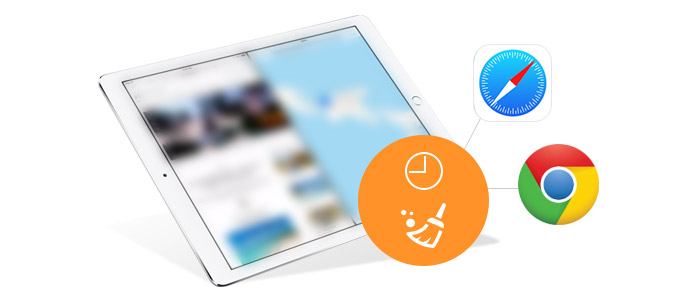
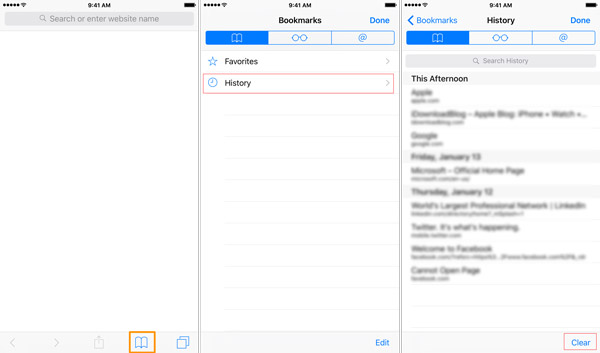
Με αυτόν τον τρόπο, θα μπορούσατε να διαγράψετε το ιστορικό ιστού σας στο iPad. Όμως, όσον αφορά την κατάργηση cookie από το iPad, πρέπει να απαλλαγείτε από τα cookie από τις ρυθμίσεις του iPad σας.
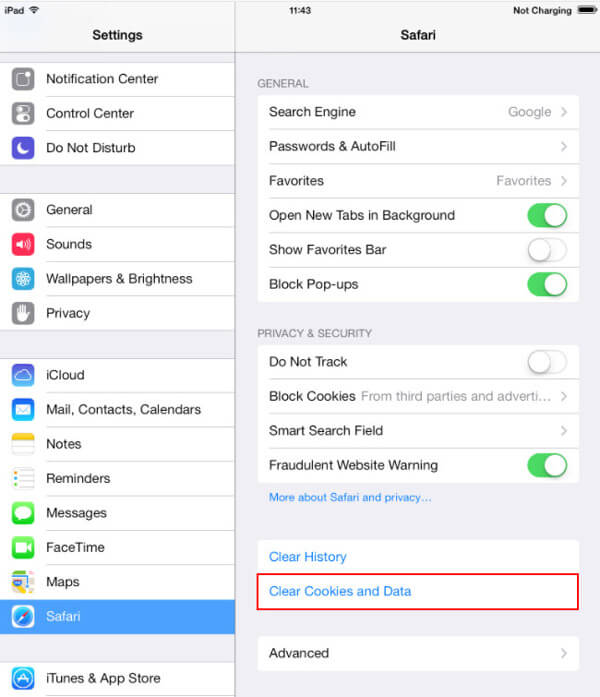
Με αυτόν τον τρόπο, μπορείτε εύκολα να διαγράψετε το ιστορικό περιήγησης και τα cookie Safari στο iPad. Αλλά αυτός ο τρόπος είναι αρκετά διεξοδικός για να αφαιρέσει το ιστορικό του προγράμματος περιήγησης και τα cookie από το iPad; Η απάντηση είναι όχι. Μπορείτε να ανακτήσετε τα διαγραμμένα cookie του προγράμματος περιήγησης και το ιστορικό αναζήτησης στο iPad με τη βοήθεια ορισμένων εργαλείων ανάκτησης. Και το απόρρητο του προγράμματος περιήγησής σας στο iPad κινδυνεύει να αποκαλυφθεί.

Λήψεις
FONEERASER - IPad Cache Eraser
100% ασφαλής. Χωρίς διαφημίσεις.
100% ασφαλής. Χωρίς διαφημίσεις.
Δωρεάν λήψη, εγκατάσταση και εκκίνηση του FoneEraser στον υπολογιστή με Windows ή σε Mac. Συνδέστε το iPad σας σε υπολογιστή και περιμένετε δευτερόλεπτα, αυτό το πρόγραμμα θα εντοπίσει αυτόματα το iPad σας.

Επιλέξτε επίπεδο διαγραφής (Χαμηλό, Μεσαίο και Υψηλό) για να διαγράψετε το ιστορικό αναζήτησης και τα cookie του iPad σας.

Κάντε κλικ στο κουμπί "Έναρξη" για να διαγράψετε δεδομένα στο iPad. Στη συνέχεια, πληκτρολογήστε "0000" για να επιβεβαιώσετε τη διαγραφή και κάντε κλικ στο κουμπί "Διαγραφή" για να διαγράψετε όλο το ιστορικό και τα cookie στο iPad σας μέσα σε λίγα δευτερόλεπτα.

Αυτός είναι ο πιο γρήγορος και ασφαλέστερος τρόπος για να διαγράψετε όλο το ιστορικό αναζήτησης και τα cookie στο iPad. Εν τω μεταξύ, θα διαγράψει όλο το περιεχόμενο και τις ρυθμίσεις. Πρέπει να είστε προσεκτικοί για να το κάνετε αυτό. Όχι μόνο τα cookies και το ιστορικό, θα μπορούσατε επίσης διαγράψτε τις εφαρμογές και τα παιχνίδια σας από το iPad σας.
1. Τι συμβαίνει όταν διαγράφετε όλο το ιστορικό περιήγησης και τα cookie;
Όταν χρησιμοποιείτε πρόγραμμα περιήγησης, αποθηκεύει ορισμένες πληροφορίες από ιστότοπους στην προσωρινή μνήμη και τα cookie. Η εκκαθάριση όλου του ιστορικού περιήγησης και των cookie θα διορθώσει ορισμένα προβλήματα, όπως προβλήματα φόρτωσης ή μορφοποίησης σε ιστότοπους.
2. Πώς μπορώ να δω το ιστορικό Safari στο iPad;
Ανοίξτε την εφαρμογή Safari στο iPad σας, πατήστε το κουμπί Σελιδοδείκτες στη γραμμή εργαλείων. Επιλέξτε το εικονίδιο Σελιδοδείκτες στην επάνω αριστερή γωνία και πατήστε το μενού Ιστορικό για να δείτε όλο το ιστορικό αναζήτησης στο iPad.
3. Πώς μπορώ να εκκαθαρίσω την προσωρινή μνήμη Chrome στο iPad;
Ανοίξτε την εφαρμογή Chrome στο iPad σας. Πατήστε Περισσότερα στο κάτω μέρος και πατήστε Ιστορικό και, στη συνέχεια, Εκκαθάριση δεδομένων περιήγησης. Ελέγξτε Cookies, Δεδομένα ιστότοπου και Προσωρινές εικόνες και αρχεία και πατήστε Διαγραφή δεδομένων περιήγησης.
Συμπέρασμα
Διαγραφή iPhone / iPad
1.1 Διαγραφή της προσωρινής μνήμης εφαρμογών στο iPhone 1.2 Διαγραφή ιστορικού στο iPhone 1.3 Διαγραφή ιστορικού / cookies στο iPad 1.4 Διαγραφή της προσωρινής μνήμης στο iPad 1.5 Εκκαθάριση μνήμης στο iPad
Το πιο ισχυρό βοηθητικό πρόγραμμα που χρησιμοποιείτε ποτέ, επιτρέποντας στους χρήστες να διαγράφουν μόνιμα και σχολαστικά όλα τα περιεχόμενα του iPhone, όπως επαφές, μηνύματα, φωτογραφίες, βίντεο, σημειώσεις κλπ.
100% ασφαλής. Χωρίς διαφημίσεις.